Cara Memanggil Golem Di Diablo 4

Jika Anda memainkan “Diablo 4,” Anda mungkin pernah mendengar tentang sekutu keren yang bisa Anda bawa ke dalam pertempuran — Golem. Makhluk yang tampak mengesankan ini bisa jadi a
Memperbarui Windows adalah kebiasaan yang sangat penting untuk membuat Windows Anda bekerja paling efisien. Namun, itu bisa sangat memusingkan jika sejumlah kesalahan berbeda seperti kesalahan 0x80070020 muncul dalam proses.
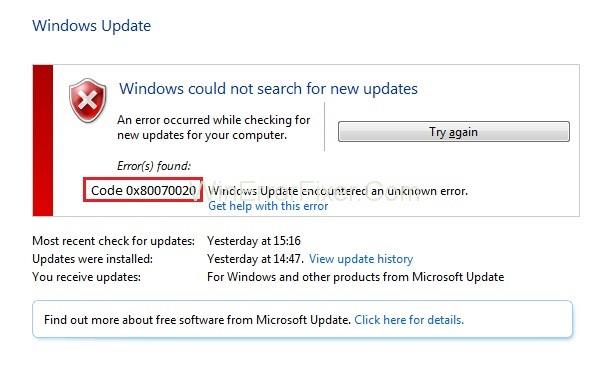
0x80070020 Error terjadi ketika beberapa program mengganggu proses pembaruan otomatis atau dalam beberapa kasus dapat disebabkan oleh program antivirus yang menggunakan pemindaian waktu nyata. Mungkin juga ada file sistem atau kesalahan disk yang memicunya.
Isi
Perbaiki: Kesalahan Pembaruan Windows 0x80070020
Di sini kami menyediakan beberapa perbaikan untuk Kesalahan 0x80070020 ini di Windows 10 yang akan membuat Windows Anda diperbarui.
Menjalankan Pemecah Masalah Pembaruan Windows
Sebelum beralih ke solusi yang lebih kompleks untuk memperbaiki kesalahan ini, coba gunakan alat bawaan yang merupakan penembak Masalah Pembaruan Windows. Windows berisi beberapa pemecah masalah yang dirancang untuk secara otomatis memecahkan berbagai masalah komputer. Mereka tidak dapat menyelesaikan semua masalah, tetapi Anda harus memprioritaskan ini sebelum beralih ke metode lain. Untuk memulai pemecahan masalah, ikuti langkah-langkah yang diberikan:
Langkah 1: Buka "Pengaturan" dengan Menekan Windows + I
Langkah 2: Temukan opsi "pemecahan masalah" dengan mengetiknya di menu pencarian dan pilih "Pemecahan masalah" dari daftar.
Langkah 3: Kemudian pilih Pembaruan Windows dan jalankan pemecah masalah.
Saat memindai masalah, ikuti semua instruksi untuk menyelesaikan masalah. Setelah proses, jalankan Pembaruan Windows lagi untuk melihat apakah masalah telah diperbaiki atau belum.
Solusi 2: Atur Ulang Komponen Pembaruan Windows
Ketika pengguna menghadapi masalah sering menggunakan Pembaruan Windows maka disarankan untuk mengatur ulang pengaturan Pembaruan Windows ke default. Untuk melakukannya -
Langkah 1: Tekan tombol pencarian di taskbar dan ketik cmd di dalamnya dan pilih Command Prompt dari situ.
Langkah 2: Buka sebagai administrator dan ketik perintah berikut dalam jenis prompt perintah yang ditinggikan. Tekan Enter setelah setiap perintah:
net stop bits
net stop wuauserv
net stop msiserver
net stop cryptsvc
Perintah ini akan menghentikan layanan terkait Windows.
Jika Anda mencoba menyelesaikan masalah Pembaruan Windows dengan metode ini, disarankan untuk melewati langkah ini.
Langkah 3: Sekarang untuk mereset komponen Pembaruan Windows, Anda harus menghapus file qmgr*.dat. Untuk itu ketik perintah ini dan tekan Enter:
Del "%ALLUSERSPROFILE%\Application Data\Microsoft\Network\Downloader\qmgr*.dat".
Langkah 4: Sekarang kita harus mengganti nama folder Distribusi Perangkat Lunak dan catroot2, untuk itu ketik perintah berikut dan tekan Enter setelah mengetik masing-masing:
%systemroot%\SoftwareDistribution SoftwareDistribution.bak
ren %systemroot%\system32\catroot2 catroot2.bak
Langkah 5: Setelah mengganti nama folder, kita perlu me-restart BITS , Cryptographic , MSI Installer dan Windows Update Services yang kita hentikan sebelumnya. Untuk itu, ketik perintah berikut dan jangan lupa tekan Enter setelah mengetik masing-masing:
net start bits
net start wuauserv
net start msiserver
net start cryptsvc
Sekarang Restart Komputer dan coba Perbarui untuk memeriksa apakah masalahnya terpecahkan atau tidak.
Postingan Serupa
Kesimpulan
Kami berharap metode ini bekerja secara efisien untuk Anda dan Anda dapat menginstal Pembaruan Windows tanpa masalah.
Jika Anda memainkan “Diablo 4,” Anda mungkin pernah mendengar tentang sekutu keren yang bisa Anda bawa ke dalam pertempuran — Golem. Makhluk yang tampak mengesankan ini bisa jadi a
Microsoft memperkenalkan dukungan gerakan tiga jari ke Windows 10, yang memungkinkan pengguna meminimalkan dan memulihkan jendela, melihat banyak desktop dan
Acara pers besar Microsoft di New York hari ini mengungkapkan sejumlah perangkat keras baru, termasuk laptop pertamanya, Microsoft Surface Book. Microsoft Permukaan
Jika Anda sering kali harus membuka beberapa jendela secara bersamaan, Anda mungkin mencari cara untuk menyederhanakan peralihan di antara jendela-jendela tersebut. Menjaga jendela
Amazon menjual jutaan produk, jadi wajar jika Anda terkadang mengalami kekecewaan saat membeli. Jadi, Anda mungkin ingin mengembalikannya
Visual Studio Code (VS Code) hadir sebagai alternatif yang bagus untuk editor kode yang lebih besar dan kompleks bagi mereka yang baru memulai coding. Untuk pengembang web,
File .MOV, sejenis format video yang dikembangkan oleh Apple, sangat dihargai karena kualitas video dan audionya yang tinggi. Sangat bagus, profesional
Jumlah RAM video yang baik sangat penting untuk game atau tugas PC yang intensif secara visual. Jika komputer Anda mengalami masalah di departemen ini akhir-akhir ini, Anda
Jika Anda sering menggunakan Bluetooth laptop untuk terhubung ke perangkat lain, Anda mungkin mengalami masalah dengan tombol Bluetooth yang hilang di
Di kedalaman Neraka yang gelap dan berbahaya yaitu “Diablo 4,” Anda akan melawan iblis dan merampok peti harta karun sambil membuka Aspek. Ini
Terakhir diperbarui/diedit oleh Steve Larner pada 5 November 2023. Anda sudah memiliki akun Steam dan siap memainkan game favorit Anda. Satu-satunya rintangan Anda adalah melakukannya
“Diablo 4” memungkinkan pemain untuk bermain solo atau bergabung dengan party. Meskipun sebagian besar pemain suka berpesta, beberapa lebih suka bermain sendiri. Tapi bagaimana kabarmu
Setiap pemain Blox Fruits berpengalaman tahu bahwa mendapatkan Aura sangat penting untuk bertahan hidup. Hal ini memungkinkan mereka untuk melengkapi Buah Elemental selama pertempuran dan
Perdagangan adalah sumber kehidupan sistem ekonomi dan sosial permainan peran apa pun. Padahal kredit bisa diperoleh dengan menyelesaikan misi utama dan misi sampingan
GIMP memiliki dukungan dasar untuk mengekspor file ke format SVG. File SVG dari GIMP sebagian besar dibuat dari jalur vektor, jadi meskipun Anda bisa
“Baldur's Gate 3” menawarkan banyak pilihan untuk menciptakan karakter Anda. Dari 12 kelas dan 46 subkelas hingga banyaknya balapan, pilih salah satu yang akan
Baik Anda menggunakan OSX atau Windows, jika Anda menggunakan laptop yang baterainya hampir habis, Anda akan sangat menyadari bahwa untuk semua fitur dan kehalusannya, Google
Mouse nirkabel umumnya memiliki dua bagian—mouse, yang berisi baterai, dan adaptor nirkabel, biasanya USB. Mouse mengirimkan sinyal ke
Ketika kehidupan kita semakin beralih ke dunia online, ancaman terhadap keamanan kita juga meningkat. Lewatlah sudah zaman virus yang mudah dikenali dan hanya menyebabkan gangguan.
Sistem operasi Windows biasanya cukup stabil untuk pengguna rata-rata, namun ada kalanya masalah muncul setelah beberapa saat. Lambat, tidak berfungsi


















